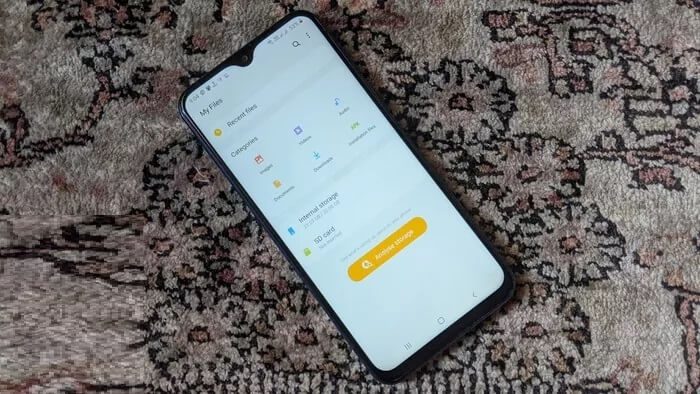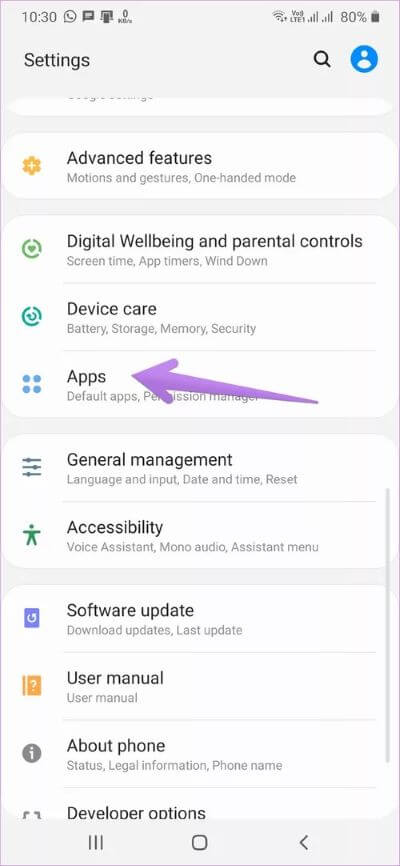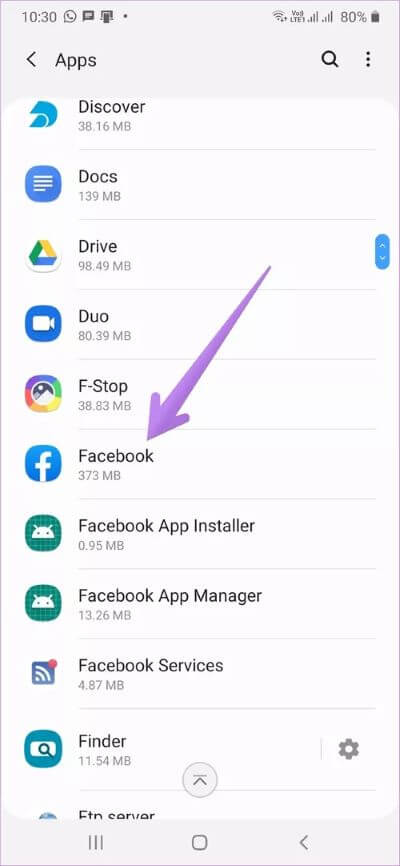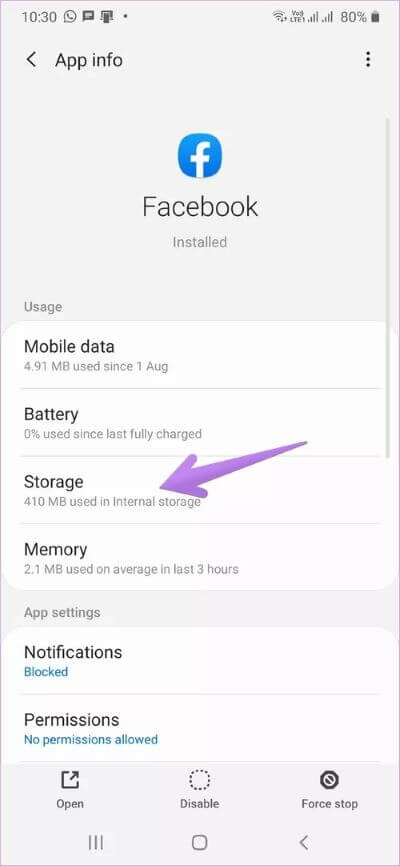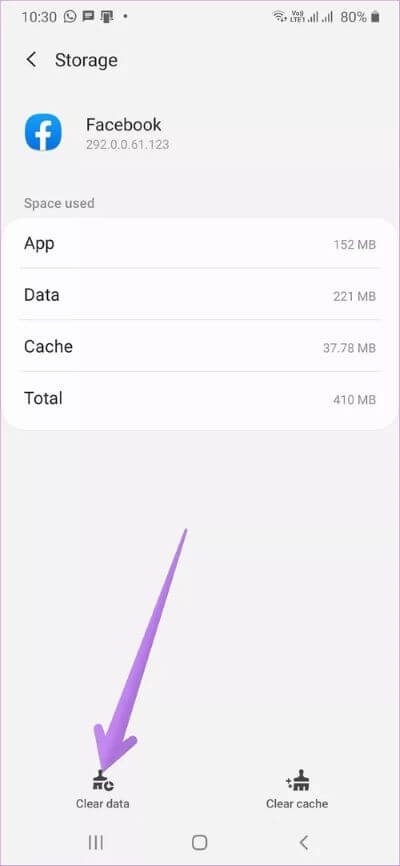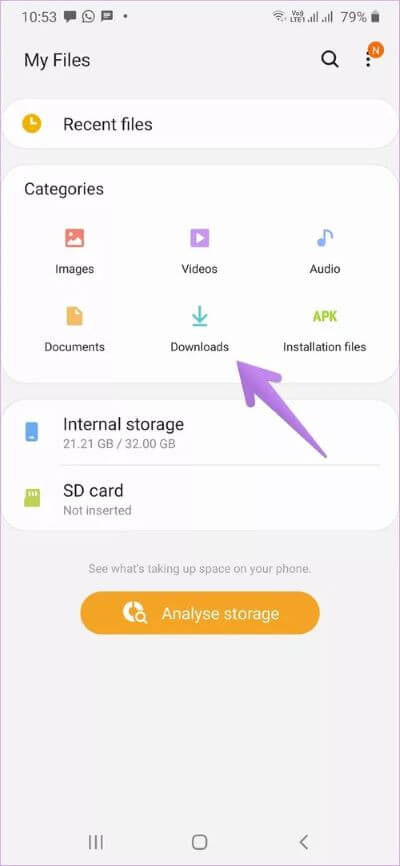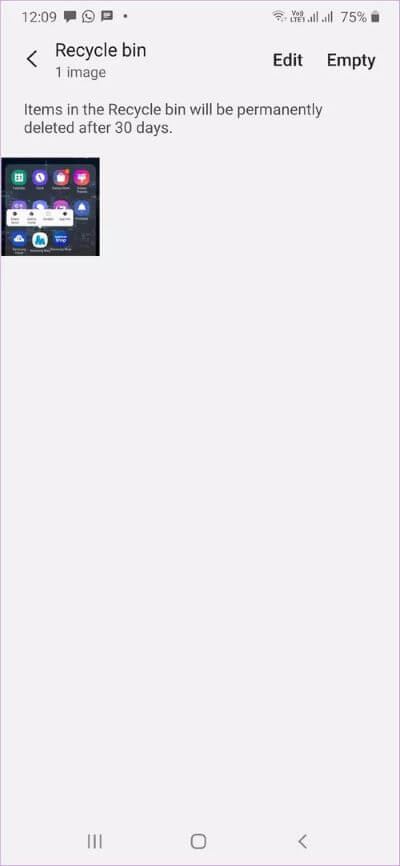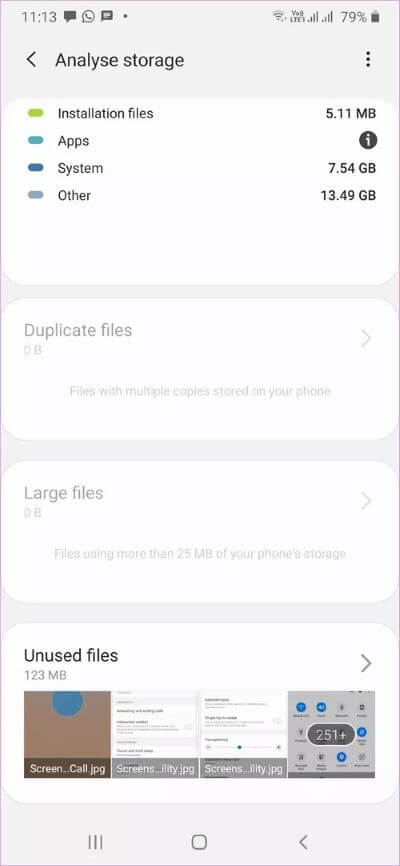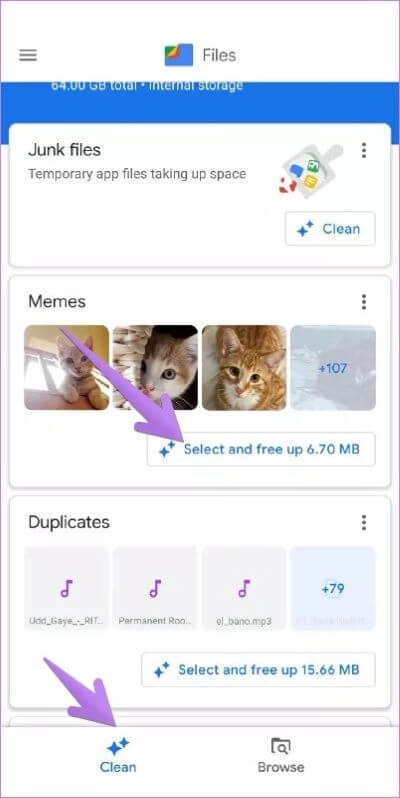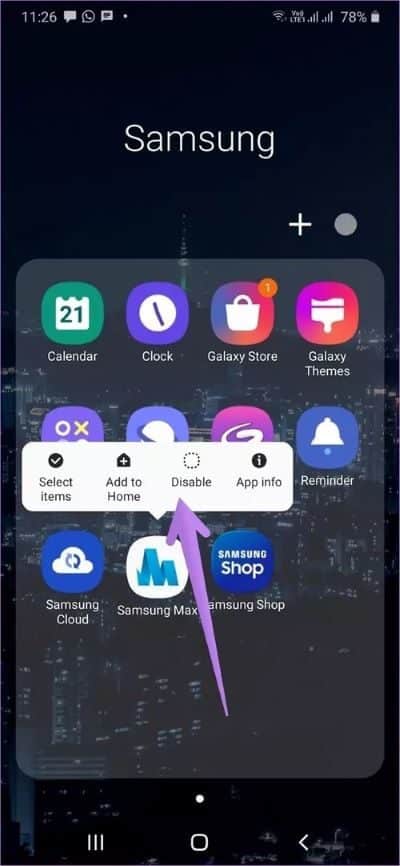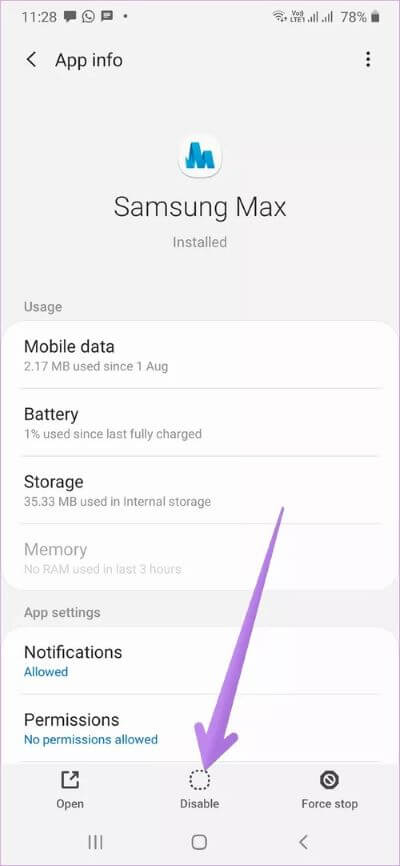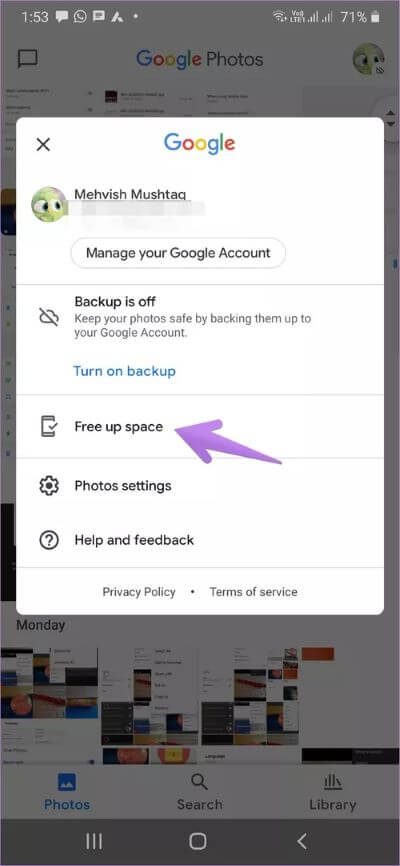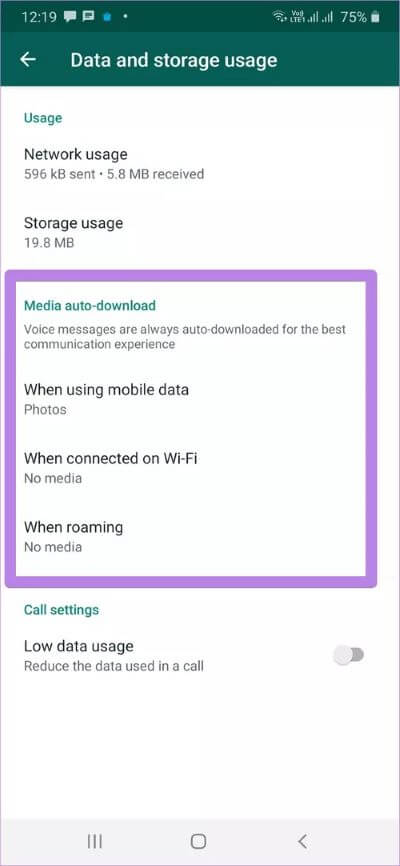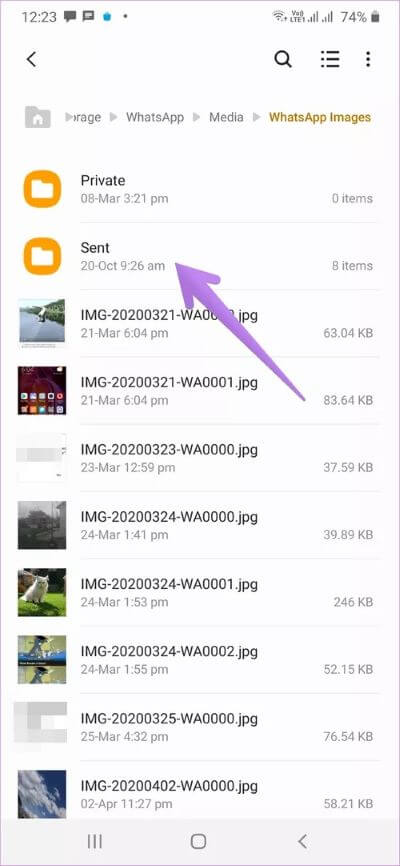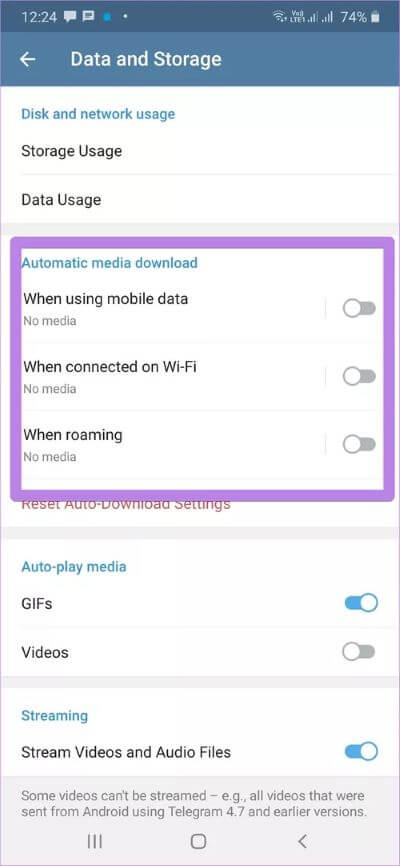삼성 휴대폰 및 태블릿에서 저장 공간을 확보하는 11가지 방법
Android 휴대전화에는 내부 및 외부의 두 가지 유형의 저장 공간이 있습니다. 휴대전화가 외부 저장소(예: SD 카드)를 지원하지 않는 경우 곧 사용 가능한 내부 저장소를 채우기 시작합니다. 그런 다음 더 많은 내부 저장 공간을 확보하기 위해 삼성 휴대폰의 공간을 확보하는 방법이 궁금할 것입니다. 지금 이 상황에 처한 경우 삼성 휴대폰 및 태블릿에서 저장 공간을 확보하는 11가지 방법이 있습니다.
하나의 솔루션은 앱 제거를 처리하지만 다른 솔루션은 앱을 삭제하지 않고 삼성 휴대폰 및 태블릿의 저장 공간을 확보할 수 있습니다. 그러니 편안하세요. 다음 솔루션은 오류가 발생할 때 도움이 됩니다. 저장 공간이 부족한 것처럼 또는 내부 메모리 부족 또는 여유 저장 공간.
솔루션을 확인해 보겠습니다.
1. 임시 파일 지우기
삼성 휴대폰의 공간을 확보하는 첫 번째 단계는 임시 앱 파일이나 캐시 파일을 삭제하는 것입니다. 아무것도 잃지 않으며 이를 위해 다른 앱을 설치할 필요가 없습니다.
시간이 지남에 따라 인스타그램, 페이스북, 구글, 브라우저 등 다양한 애플리케이션에 임시 파일이 쌓이기 시작합니다. 이 파일을 삭제하면 앱과 관련된 실제 데이터를 방해하지 않으면서 삼성 휴대폰과 태블릿의 저장 공간이 늘어납니다.
설치된 각 앱의 캐시를 수동으로 지워야 합니다. 다음 단계를 따르십시오.
단계1 : 열다 설정 그리고 가다 응용.
단계2 : 원하는 응용 프로그램을 클릭하십시오 캐시 지우기 자신의. 가정하다 페이스북.
단계3 : 클릭 저장. 앱의 캐시가 차지하는 공간이 표시됩니다. 버튼을 클릭 캐시 지우기 임시 파일을 삭제하려면.
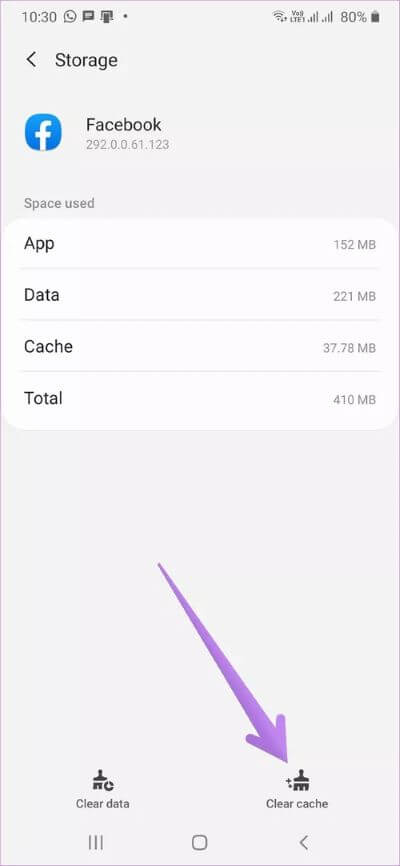
단계4 : 많은 양의 캐시가 있는 다른 앱에 대해 단계를 반복합니다.
전문가 팁: 일부 앱에는 캐시를 지우는 기능이 내장되어 있습니다. 다음과 같은 앱에서 캐시 지우기를 사용할 수 있습니다. 틱톡 서비스 و Snapchat و 구글 드라이브.
2. 파일 데이터 지우기
다음으로 할 수 있는 일은 앱 데이터를 지우는 것입니다. 캐시를 지워도 개인 파일 및 앱 관련 데이터에는 영향을 미치지 않지만 데이터 지우기 후유증은 앱에 따라 다릅니다.
예를 들어 WhatsApp 데이터를 지우면 모든 대화가 삭제됩니다. 따라서 이러한 앱에 대해 데이터 지우기 또는 저장 공간 지우기 버튼을 누르지 마십시오. 하지만 Google Play 서비스, Google Play 스토어, 메시지 앱 등과 같은 앱에서 할 수 있습니다. 자세한 가이드를 확인하세요. 앱 데이터를 지우면 어떻게 되나요? 안전한 데이터 삭제 앱.
데이터를 지우려면 위의 방법과 동일한 단계를 따르세요. 예를 들어 설정 > 앱 > (앱 이름) > 저장소로 이동합니다. 저장소 지우기 또는 데이터 지우기를 누릅니다.
3. 다운로드 폴더를 탐색합니다.
삼성 휴대폰이나 태블릿에 다운로드하는 대부분의 파일은 다운로드 폴더에 저장됩니다. 시간이 지남에 따라 우리는 필요하지 않은 파일을 삭제하는 것을 잊는 경향이 있습니다. 이러한 파일에는 APK, 이미지, PDF 등이 포함될 수 있으며 이러한 파일은 저장 공간을 차지합니다.
심호흡을 하고 파일 관리자를 통해 휴대전화의 다운로드 폴더를 여세요. 삼성 휴대폰에 미리 설치된 내 파일 앱을 사용할 수 있습니다. 내 파일 앱을 열고 다운로드 폴더를 누릅니다. 불필요한 파일을 찾아 삭제합니다.
Samsung의 내 파일 앱 인터페이스가 마음에 들지 않으면 Solid File Explorer, FX File Explorer, Files by Google 등과 같은 타사 파일 탐색기 앱을 사용해 보십시오.
4. 휴지통 또는 휴지통 폴더 확인
일부 앱에는 삭제된 파일이 앱에 따라 최대 7-30일 동안 보관되는 휴지통 또는 휴지통 폴더가 함께 제공되며, 그 후에는 영구적으로 삭제되며 내부 저장 공간이 늘어납니다. 이러한 삭제된 파일은 휴대폰의 저장 공간을 차지할 수 있습니다. 따라서 휴지통 또는 휴지통 폴더를 수동으로 비워야 합니다.
Samsung Gallery, Google Photos, OneDrive 등과 같은 앱에서 찾을 수 있습니다. Samsung Gallery 앱을 예로 들어 보겠습니다. 앱을 열고 점 XNUMX개 아이콘을 탭합니다. 휴지통을 선택합니다. 파일을 선택하고 빈 버튼을 누르십시오.
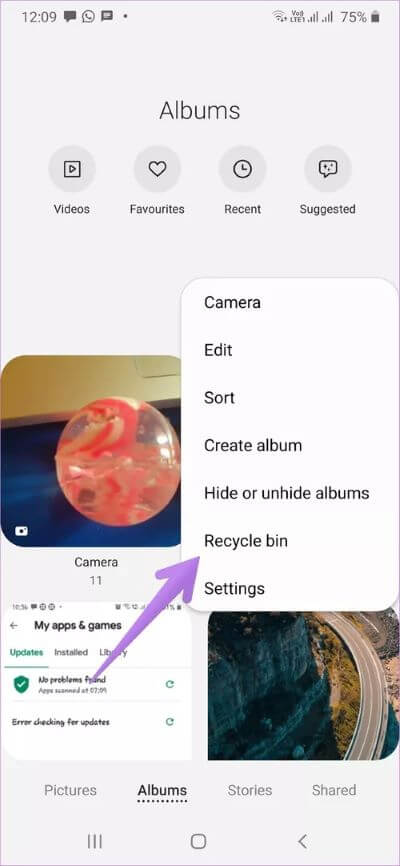
5. 필요한 스토리지 분석
삼성 휴대폰과 태블릿에는 공간을 차지하는 항목, 용량이 큰 파일, 삭제할 수 있는 항목을 보여주는 스토리지 분석기가 내장되어 있습니다.
사용하려면 Samsung의 내 파일 앱을 열고 스토리지 분석을 탭하세요. 시스템이 스토리지를 분석할 때까지 기다리십시오. 아래로 스크롤하면 제거할 수 있는 여러 파일을 찾을 수 있습니다. 필요하지 않으면 삭제하십시오.
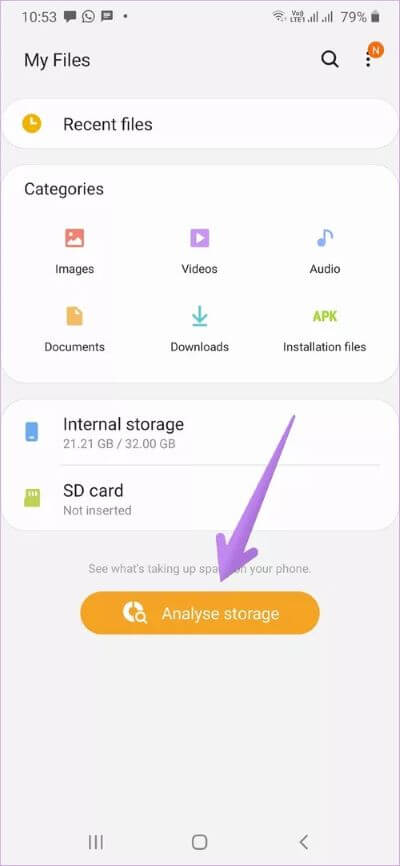
팁: 삼성의 기본 스토리지 분석기가 도움이 되지 않으면 타사 스토리지 분석기 앱을 사용할 수 있습니다. 준비하다 디스크 사용량 최고의 앱 중 하나입니다. 데이터를 차지하는 가장 큰 폴더를 표시합니다. 파일이 발견되면 불필요한 파일을 삭제하여 저장 공간을 확보하십시오.
6. 지능적으로 중복되거나 불필요한 파일 찾기
이 팁을 사용하려면 Files by Google이라는 강력하고 유용한 Google 앱을 설치해야 합니다. 기본적으로 스마트 청소 추천 기능이 추가된 파일 관리자 앱입니다. 삼성 휴대폰에서 사용할 수 있는 스토리지 분석기 외에도 이 앱을 사용할 수 있습니다. 휴대폰에서 중복되거나 불필요한 파일(채팅 앱의 밈 및 유사 파일)을 확인하여 공간을 확보할 수 있습니다.
앱이 설치되면 앱을 실행합니다. 하단에 두 개의 탭이 있습니다. 청소를 클릭합니다. 여기에서 삭제할 수 있는 여러 파일을 볼 수 있습니다. 파일을 탐색하고 선택 버튼을 눌러 필요한 파일을 삭제합니다.
프로 팁: Files by Google에는 파일을 다른 Android 기기로 전송하는 기능이 내장되어 있습니다. 그래도 작동하지 않으면 기능을 사용할 수 있습니다. 주변 장치삼성 휴대폰에서도 작동합니다.
7. 사전 설치된 SAMSUNG 앱 비활성화
Stock Android 휴대폰과 달리 Samsung 휴대폰에는 많은 기능이 사전 설치되어 제공됩니다. 블로 트웨어 삼성에서. 이러한 앱(Samsung Max, Game Launcher 등)이 필요하지 않은 경우 제거할 수 있습니다. 경우에 따라 사전 설치된 앱의 제거 버튼이 회색으로 바뀝니다. 이러한 앱의 경우 비활성화 옵션을 사용해야 합니다. 이렇게 하면 휴대전화의 저장 공간을 늘리는 데도 도움이 됩니다.
앱을 제거하거나 비활성화하려면 Samsung One UI 런처를 사용하는 경우 앱 아이콘을 길게 터치하세요. 제거 또는 비활성화를 클릭합니다.
대신 다음으로 이동하십시오. 설정 > 애플리케이션 > (앱 이름). 제거 또는 비활성화 버튼을 클릭합니다.
프로 팁: Android 테마 파악 최고 - Samsung One UI 또는 Stock Android.
8. 불필요한 앱 삭제
시간이 지남에 따라 휴대폰의 일부 앱 사용을 중단합니다. 이러한 앱은 더 이상 필요하지 않을 때 일부 공간을 확보하기 위해 제거해야 합니다. 휴대전화의 앱 서랍(설치된 모든 앱이 들어 있는 서랍)을 열고 설치된 앱을 살펴보세요. 앱을 길게 터치하고 선택 "제거" 원치 않는 응용 프로그램을 제거하려면.
참고: 삼성은 Galaxy Store를 열 때 불필요한 앱을 설치하는 이상한 버릇이 있습니다. 따라서 휴대전화에 임의의 앱이 설치되어 있을 수 있습니다. 제거하십시오. 앱을 대량으로 제거할 수도 있습니다.
9. 애플리케이션의 라이트 버전 설치
저장 공간을 확보하기 위해 앱을 제거하고 비활성화하는 동안 앱의 라이트 버전으로 전환해 볼 수도 있습니다. 이것은 원래 앱에 비해 공간을 덜 차지합니다.
시도해 볼 수 있는 라이트 앱은 다음과 같습니다.
- 페이스 북 라이트
- 페이스 북 메신저 라이트
- Google Maps Go
- 틱톡 라이트
- Twitter Lite
- 우버 라이트
- Skype Lite
- YouTube Go
전문가 팁: 앱의 라이트 버전을 찾으려면 앱 이름을 입력하고 Play 스토어에서 Lite 또는 Go라는 단어를 입력하세요.
10. 클라우드 서비스 사용
파일을 클라우드 서비스로 백업할 수 있다면(작동하는 인터넷 속도로) 그렇게 해야 합니다. 예를 들어 다음을 수행하여 Google 포토에 사진과 동영상 저장을 시작할 수 있습니다. 백업 기능 활성화. 이렇게 하면 사진과 비디오가 이제 클라우드에 저장되므로 삼성 휴대폰의 공간을 차지하지 않습니다.
백업이 활성화되면 Google 포토의 여유 공간 확보 기능을 사용하여 휴대전화의 내부 저장용량을 늘리세요. 괜찮아요. 미디어 비공개 Google 포토에 업로드됨 그리고 당신에게만 보입니다.
이 응용 프로그램을 사용하면 원본 품질이 아닌 고품질 모드로 업로드된 사진 및 비디오를 무제한으로 업로드할 수 있습니다.. 고품질과 원래 품질의 차이를 발견하십시오.
사진 및 비디오와 마찬가지로 오프라인에서 노래를 다운로드하는 대신 음악 스트리밍 앱으로 완전히 전환해야 합니다. 이렇게 하면 삼성 휴대폰이나 태블릿의 공간도 많이 절약됩니다.
11. 채팅 앱에서 자동 다운로드 비활성화
WhatsApp, Telegram 등과 같은 채팅 응용 프로그램은 사진 및 비디오와 같은 미디어 파일을 자동으로 다운로드합니다. 이들은 휴대폰에서 많은 저장 공간을 차지합니다. 먼저 해당 앱에서 파일 자동 다운로드를 비활성화해야 합니다. 둘째, 이러한 앱에서 기존 미디어 파일을 삭제해야 합니다.
WhatsApp에서 자동 파일 다운로드를 비활성화하려면 WhatsApp을 실행하고 점 XNUMX개 아이콘에서 해당 설정으로 이동합니다. 데이터 및 스토리지 사용량을 탭합니다. 미디어 자동 다운로드 섹션에서 다양한 옵션을 찾을 수 있습니다. 모바일 데이터를 사용할 때, Wi-Fi를 사용할 때, 로밍할 때의 세 가지 설정 각각에서 모든 옵션을 선택 취소합니다.
어떻게하는지 배우다 Samsung 전화에서 모든 WhatsApp 사진 삭제 당신의. WhatsApp 그룹에서 오래된 사진과 비디오도 삭제해야 합니다. 그 동안 WhatsApp에서 보낸 파일도 삭제하십시오. 이를 위해서는 파일 탐색기 앱이 필요합니다. WhatsApp 폴더 > 미디어로 이동합니다. WhatsApp 사진, 문서, 비디오 등과 같은 폴더를 클릭하면 발신자 폴더를 찾을 수 있습니다. 파일을 보고 삭제하려면 클릭하십시오.
마찬가지로 Telegram 앱을 실행하고 사이드 메뉴에서 설정을 엽니다. 데이터 및 저장소를 탭합니다. 자동으로 미디어 다운로드 아래의 옵션 옆에 있는 토글을 끕니다.
전문가 팁: 다른 채팅 앱을 사용 중이라면 유사한 설정을 확인하고 끄십시오.
저장 공간 확보를 위한 추가 팁
이것은 삼성 휴대폰이나 태블릿에서 여유 공간을 확보하는 가장 좋은 방법 중 일부였습니다. 당신도해야합니다삼성이 언급한 팁을 확인하십시오. 더 많은 공간을 확보하려면.